Привет Артем. Я здесь прогу сделал для работы с сервисами Посмотри может посчитаеш ее нужной для твоего сайта. С Уважением Володя Салий (saliy@rambler.ru).
Постановка задачи: Создать приложение(используя AppWizard) - которое читает все сервисы в WinNT, делает представление сервисов в стандартном виде Windows, а также остановка, запуск и удаление сервиса.
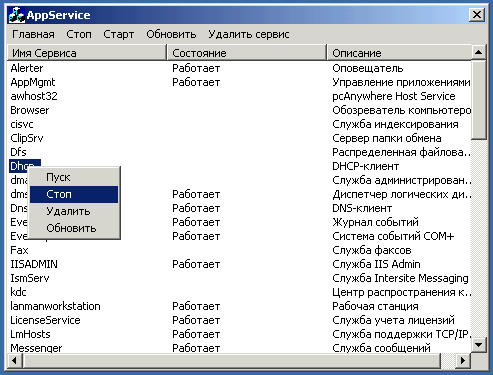
В приложении использованы классы CDialog, CListCtrl, CProgressDlg, CMenu.
Отличие от других примеров в том что класс CListCtrl - использован в простом исполнении (без сортировки , без раскраски и т.д.) кто хочет может развить дальше . Ипользуется контекстное меню , а также CProgress в отдельном окне.
Приступаем. Запускаем VC.
MFC AppWizard -> Dialog based
Oтключаем About, 3D Control, ActiveX. Далее
as statically linked library .Открываем проект -> закладку Resource -> Dialog -> IDD_SERVICE_DIALOG -> open
Заготовка есть. С диалога удалим кнопки OK и CANCEL - они нам не нужны. Теперь нам надо создать переменную класса CListCtrl. В панели Control находим значок Control list - щелкаем и на диалоге создаем окно диалога Control List - вот так.
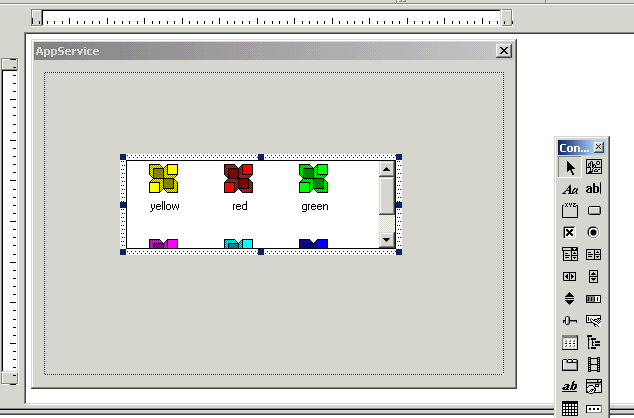
Щелкаем правой мышкой на диалоге и запускаем Class Wizard. Идем в Member Variable->IDC-LIST1->add variable. Называем ее m_List. Category(Тип) - Control. Жмем OK. В файле AppServiceDlg.h появится надпись
CListCtrl m_List ;
Теперь нам надо сделать реализацию этого класса CListCtrl - создать колонки с именами и сами записи в колонках. В первой колонке - имя сервиса , во второй его состояние , в третьей oписание. Для создания колонок используется метод Creat его надо сделать. Запускаем Class Wizard, в Object IDs выделяем CAppServiceDlg, а в Message - WM_CREATE жмем Add Function т.е. мы добавили функцию Create она появится сразу в AppServiceDlg.cpp в конце в таком виде.
int CAppServiceDlg::OnCreate(LPCREATESTRUCT lpCreateStruct)
{
if (CDialog::OnCreate(lpCreateStruct) == -1)
return -1;
// TODO: Add your specialized creation code here
return 0;
}
Теперь сделаем заполнение наших колонок данными из структуры Service. Для начала объявим переменные и структуры в файле AppServiceDlg.cpp.
#include "winsvc.h" //Заголовочный файл для сервисов // Резервируем память #define SIZE_BUF 4096 //Описываем структуру для сервиса ENUM_SERVICE_STATUS Status[SIZE_BUF]; DWORD Size = sizeof(Status); DWORD Needed = 0; DWORD Return = 0; DWORD Handle = 0; SC_HANDLE hSCM; SERVICE_STATUS ssStatus; DWORD dwOldCheckPoint; //Структура для позиции курсора POSITION pos; //Имя сервиса CString SZSERVICENAME ;
В самой функции int CAppServiceDlg::OnCreate вставим следующий код.
CRect rect;
GetClientRect(rect);
m_List.Create(LVS_ICON|LVS_REPORT|WS_VISIBLE,rect, this, 100);
m_List.InsertColumn(0,_T("Имя Сервиса"), LVCFMT_LEFT, rect.Width()/3);
m_List.InsertColumn(1,_T("Состояние"), LVCFMT_LEFT, rect.Width()/3);
m_List.InsertColumn(2,_T("Описание"), LVCFMT_LEFT, rect.Width()/3);
LV_ITEM item;
item.iItem=0;
item.iImage=0;
item.mask = LVIF_TEXT|LVIF_IMAGE|LVIF_PARAM;
item.iSubItem = 0;
CString csText;
hSCM = OpenSCManager(NULL,NULL,SC_MANAGER_ALL_ACCESS);
if (hSCM!=NULL)
{
if (EnumServicesStatus(hSCM,SERVICE_WIN32,
SERVICE_STATE_ALL,(LPENUM_SERVICE_STATUS)&Status,
Size,&Needed,&Return,&Handle))
{
for (unsigned int x=0; x < Return; x++)
{
csText=Status[x].lpServiceName;
m_List.InsertItem(x,csText) ;
m_List.SetItemText(x,2,Status[x].lpDisplayName);
if (Status[x].ServiceStatus.dwCurrentState==SERVICE_RUNNING)
csText="Работает";
else
csText="";
m_List.SetItemText(x,1,csText);
}
} else {
CloseServiceHandle(hSCM);
return FALSE ;
}
} else {
CloseServiceHandle(hSCM);
return FALSE ;
};
CloseServiceHandle(hSCM);
return 0;
Теперь откроем ресурсы , зайдем в диалоговое окно и удалим окошко раннее созданное нами Control List (что бы оно не появлялось на экране). В файле AppServiceDlg.cpp - заремаркируйте строку обмена с диалоговой панелью вот она :
//DDX_Control(pDX, IDC_LIST1, m_List);
иначе будут выдаваться ошибки. Нам нужен был объект класса CListCtrl мы его получили, но можно было вручную вписать строку в файл AppServiceDlg.h создав переменную.
CListCtrl m_List;
Собирайте проект и запускайте. У вас появится следующее.
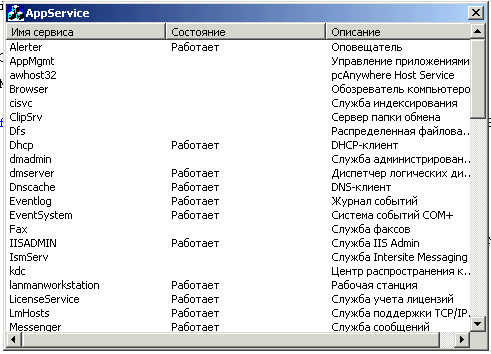
Далее. Теперь добавим Меню на диалог и сделаем контекстное меню, а также Progress окошко.
Идем в закладку Resource , выделяем правой кнопкой AppServiceResource->Insert->Menu->New
Появился в ресурсах пункт Menu - IDR_MENU1. Добавим его на диалоговую панель. Открываем в ресурсах IDD_APPSERVICE_DIALOG. Щелкаем правой кнопкой по диалогу появляются Properties - открываем - в подпункте Menu - указываем - IDR_MENU1. Тем самым мы привязали наше меню к диалоговой панели. Сделаем пункты меню: Главное , Стоп , Старт , Обновить ,Удалить сервис . Теперь делаем контекстное меню .В VC открываем project ->add to project->Components and Controls выбираем Visual C++ Components, а из предложенного списка Pop-up Menu. Жмите и вставляйте. В ресурсах меню появится CG_IDR_POPUP_APP_SERVICE_DLG. Открывайте и устанавливайте те же самые пункты меню что и в обычном далоговом меню (Стоп,Старт,Обновить,Удалить сервис) кроме пункта Главное.
Добавляем индикатор в отдельном окне. Когда у нас идет процесс запуска сервиса индикатор должен появится В отдельном окошке .Идем в Project->Add to Project->Components and Controls->VisualC++ Components. Вставляем Progress Dialog. Запускаем Class Wizard спросит создавать ли новый класс для CProgressDlg,скажите да.
Создаете c_Progress, типа CProgressCtrl. Жмите ok. Объект готов. Реализация этого класса описана в программе и в функции CAppServiceDlg::OnStop имеет вид:
CProgressDlg m_Progress; m_Progress.Create(this); m_Progress.SetRange(0,10); m_Progress.SetPos(1);
События же на выбор пунктов меню вы можете установить используя Class Wizard они все описаны в программе. Я не буду приводить листинг функций - они есть в программе.